“條件”對我們并不陌生,只要滿足一定的條件時,就能執行相關的操作,這是一項普遍適用的規則。在使用條件響應之前,首先要準備使用由變量或表達式組成的條件,當條件滿足時,將執行一種響應結果規則的內容,否則將不執行響應結果規則的內容。如果響應結果本身處于循環狀態,那么只有當滿足條件時,才能執行后續的課件內容或者退出課件。
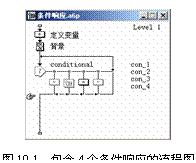 條件響應是添加在交互圖標的右側,在打開的response type對話框內,需要選擇conditional單選按鈕,單擊ok按鈕之后,一個新的條件響應將出現在流程圖上。如圖10-1所示。重復上述操作之后,即可得到一個包含4個條件響應的流程圖。完成一個條件響應的設置之后,還可通過復制及粘貼的方法,得到相同屬性設置的條件響應。
條件響應是添加在交互圖標的右側,在打開的response type對話框內,需要選擇conditional單選按鈕,單擊ok按鈕之后,一個新的條件響應將出現在流程圖上。如圖10-1所示。重復上述操作之后,即可得到一個包含4個條件響應的流程圖。完成一個條件響應的設置之后,還可通過復制及粘貼的方法,得到相同屬性設置的條件響應。
雙擊條件響應標識符之后,即可打開條件響應的屬 性對話框,它包括conditional及response選項卡。其中response選項卡同其他交互類型的response選項卡基本類似,惟一的區別就是active if域被禁用,用戶無法使用條件判斷語句來控制條件響應的狀態。本節將重點介紹如圖10-2所示的conditional選項卡。
頂端的文本框用于命名結果圖標,它與condition文本框的條件表示一致。在condition文本框內為了確定目標條件,可以輸入一些變量或條件表達式,如果目標條件的邏輯值為真,那么authorware 6.0將執行后續的結果圖標。
在condition文本框內輸入的變量或表達式不一定是布爾類型的,因為authorware 6.0規定在condition文本框內輸入數值或變量時,如果值為0,那么它的邏輯值為假,否則為真。另外,true、t、yes、on等字符串都代表真,而其他的字符串則代表假。
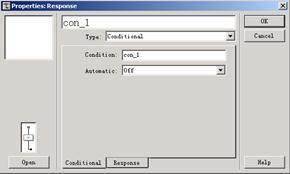
圖10-2 conditional選項卡
authorware 6.0下拉列表框使一個條件響應不再需要用戶進行交互就可以對目標條件作出響應。選擇off時,表示僅當用戶對交互進行響應,并且condition的值為真時,authorware 6.0才匹配該條件響應。選擇when true時,表示只要條件為真,authorware 6.0就會重復地匹配該條件響應。如果條件為假,則authorware 6.0能夠匹配其他的響應或者退出交互過程。選擇on false to true時,僅僅當authorware 6.0在執行交互的過程中條件值由假變為真時,系統才匹配該條件響應。
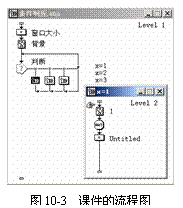 為了說明條件響應的作用,本例在交互圖標的右側添加了一組由3個條件響應組成的課件流程圖(如圖10-3所示)。在課件內將變量x的數值作為條件,當滿足條件時,執行相應的結果圖標,并在結果圖標內改變x的值,以便它順序地處理3個條件響應。為了便于查看x的變化,將x的值輸入到演示窗口。
為了說明條件響應的作用,本例在交互圖標的右側添加了一組由3個條件響應組成的課件流程圖(如圖10-3所示)。在課件內將變量x的數值作為條件,當滿足條件時,執行相應的結果圖標,并在結果圖標內改變x的值,以便它順序地處理3個條件響應。為了便于查看x的變化,將x的值輸入到演示窗口。
![]() 顯示x變量
顯示x變量
(1) 單擊工具欄的new按鈕,創建新的課件文件。
(2) 將計算圖標拖動到流程線上,命名為“窗口大小”。
(3) 雙擊“窗口大小”圖標,打開演示窗口。
(4) 在演示窗口內輸入resizewindow(300,220)。
(5) 關閉打開的演示窗口。
(6) 將顯示圖標拖動到流程線上,并命名為“背景”。
(7) 雙擊“背景”圖標,在演示窗口內導入一幅背景圖。
(8) 將交互圖標拖動到“背景”圖標的下方,并命名為“判斷”。
(9) 在“判斷”圖標的右側添加群組圖標,打開response type對話框。
(10) 選中conditional單選按鈕之后,單擊ok按鈕。
(11) 雙擊群組圖標的標識符,打開properties:response對話框。
(12) 單擊conditional標簽,打開conditional選項卡。
(13) 在condition文本框內輸入x=1(如圖10-4所示)。

圖10-4 設置conditional選項卡
(14) 在打開的new variable對話框內,將x變量的初始值設置為1。
(15) 單擊ok按鈕,關閉new variable對話框。
(16) 打開conditional選項卡的automatic下拉列表框,選擇when true選項。
(17) 單擊ok按鈕,關閉打開的conditional選項卡。
(18) 雙擊群組圖標,打開二級流程圖窗口。
(19) 將顯示圖標拖動到二級流程圖窗口內。
(20) 將顯示圖標命名為1。
(21) 雙擊顯示圖標,打開演示窗口。
(22) 在演示窗口內輸入{x}。
(23) 并使用宋體、紅色及24格式化輸入的內容。
(24) 在顯示圖標的下方添加一個等待圖標。
(25) 雙擊等待圖標,打開properties:wait icon對話框(如圖10-5所示)。
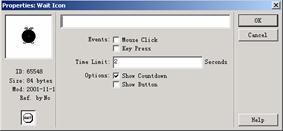
圖10-5 properties:wait icon對話框
(26) 在time limit文本框內輸入2,并且啟用show countdown復選框。
(27) 單擊ok按鈕,關閉打開的對話框。
(28) 將計算圖標拖動到等待圖標的下方。
(29) 雙擊計算圖標,打開演示窗口。
(30) 在演示窗口內輸入x:=x+1。
(31) 關閉打開的演示窗口。
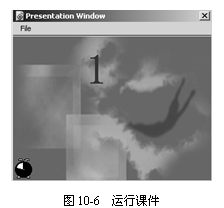 (32) 重復上述(9)~(31)步的操作,將群組圖標命名為x=2,在等待圖標下方的計算圖標內輸入x:=x+1。
(32) 重復上述(9)~(31)步的操作,將群組圖標命名為x=2,在等待圖標下方的計算圖標內輸入x:=x+1。
(33) 重復上述(9)~(31)步的操作,將群組圖標命名為x=3,在等待圖標下方的計算圖標內輸入x:= 1。
(34) 運行、測試并修改課件文件。
如圖10-6所示,運行課件文件之后,將首先在屏幕上顯示出阿拉伯數字1,然后依次顯示2和3。由于在 x=3群組圖標內,通過計算圖標設置x:=1,這樣它又會執行x=1群組圖標的內容。由于在x=1及x=2群組圖標內,通過計算圖標設置x:=x+1,這樣它就會依次執行x=1、x=2、x=3、x=1等圖標,如此循環往復。在等待圖標內,我們將等待時間設置為2秒,那么每個阿拉伯數字在屏幕上的停留時間也就是2秒,并且可通過左下角的時鐘查看剩余時間。
新聞熱點
疑難解答